WSL pierde el «preview» y ya está disponible en la Microsoft Store como versión 1.0.0
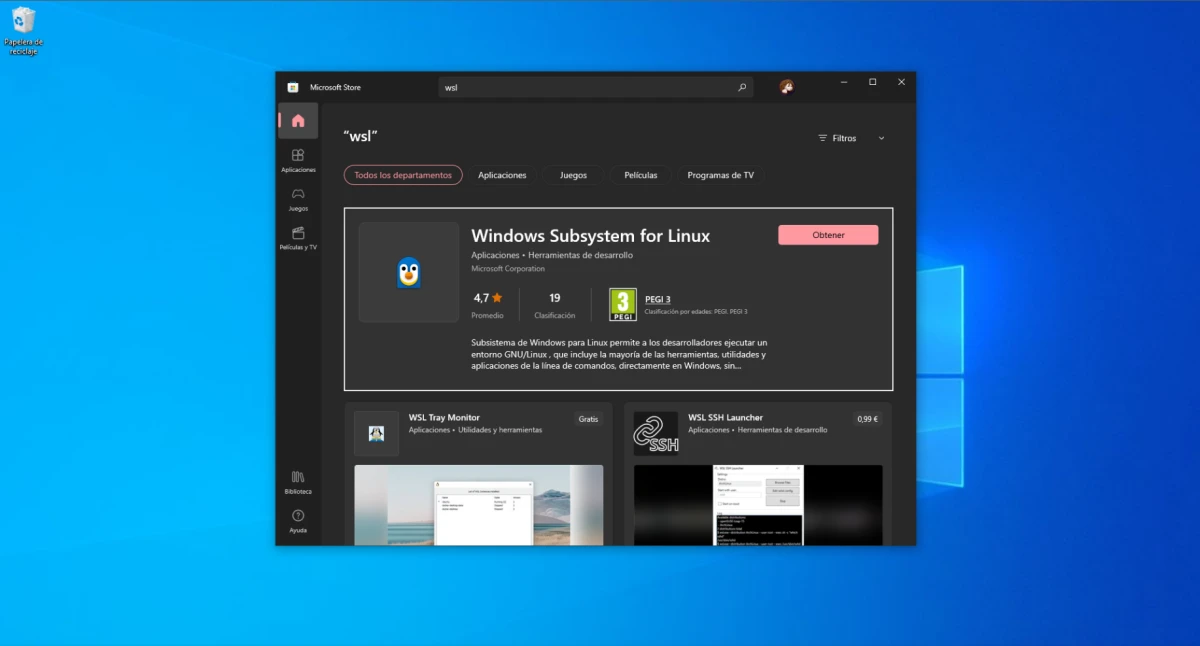
Sí, sí, como versión 1.0. Puede ser confuso, pero ya está disponible WSL 1.0, cuando lo último que conocimos era WSL 2. Lo que ha pasado es que el software ya no está disponible como versión de prueba o «preview», y lo que ya se puede descargar es la versión estable de este subsistema de Linux que se ejecuta en Windows 10 y 11. Además, tal y como avanzábamos hace un año, tampoco es necesario aprenderse ningún comando para realizar la instalación.
Disponible en GitHub desde hace 8 días, ayer 22 de noviembre se publicó un artículo sobre su disponibilidad, y esta misma tarde se ha hecho eco la cuenta oficial de Ubuntu en Twitter. Aunque hay novedades, lo más destacado de todo esto es que ya se puede instalar Windows Subsystem for Linux desde la Microsoft Store (captura de cabecera). Por lo tanto, ahora mismo la instalación es tan sencilla como lo es instalar cualquier otra aplicación desde la tienda oficial.
WSL 1.0 permite ejecutar apps de Linux con GUI
La versión de la tienda es la versión por defecto ahora, aunque se intente instalar con el comando wsl --install. Esto mejorará las actualizaciones. La versión de la Microsoft Store ha llegado ya a Windows 11, y también a Windows 10 por petición popular. En cuanto a las numeraciones, para entenderlo Craig Loewen explica:
Ahora, con la versión de la tienda de WSL, ¡hay un montón de nombres que hay que tener en cuenta! Aquí está la explicación clara sobre ellos. Hay dos tipos de distros de WSL: el tipo de distros «WSL 1», y «WSL 2». Estos importan para la forma en que su distro se ejecuta y se comporta, ya que tienen diferentes arquitecturas. Las distros WSL 2 tienen un rendimiento más rápido del sistema de archivos y utilizan un kernel Linux real, pero requieren virtualización. Puedes saber más sobre las distros WSL 1 y WSL 2 aquí. También existe la versión «in-Windows» de WSL como componente opcional de Windows, y WSL en la Microsoft Store como «versión de WSL en la tienda». Esto es importante para la forma en que WSL es atendido en su máquina, y las últimas actualizaciones y características que obtendrá. Esto es sólo un cambio en la forma en que WSL es atendido, la experiencia del usuario y el producto es el mismo.
Novedades de WSL 1.0.0
- Posibilidad de usar systemd.
- Los usuarios de Windows 10 ya pueden utilizar las aplicaciones con interfaz de usuario (GUI) de Linux. Anteriormente, esto sólo estaba disponible para los usuarios de Windows 11.
wsl --installahora incluye:- Instalación directa desde la Microsoft Store por defecto.
- Opción
--no-launchpara no lanzar la distro después de la instalación. - Opción
--web-downloadque descargará la distribución a través de la página de lanzamientos de GitHub en lugar de a través de la Microsoft Store.
wsl --mountahora incluye:- Opción
--vhdpara facilitar el montaje de archivos VHD. - Opción
--namepara facilitar el nombramiento del punto de montaje
- Opción
wsl --importywsl --exportahora incluyen:- Opción
--vhdpara importar o exportar a un VHD directamente. - Añadido
wsl --import-in-placepara tomar un archivo .vhdx existente y registrarlo como una distro. - Se ha añadido
wsl --versionpara imprimir la información de la versión más fácilmente.
- Opción
wsl --updateahora incluye:- Abrir la página de Microsoft Store por defecto.
- Opción
--web-downloadpara permitir las actualizaciones desde la página de lanzamiento de GitHub.
- Mejor impresión de errores.
- Todo WSLg y el kernel de WSL están empaquetados en el mismo paquete de WSL, lo que significa que no hay más instalaciones MSI adicionales.
Qué es Windows Subsystem for Linux
Para el que desconozca qué es WSL, se trata de una especie de software de virtualización que permite ejecutar Linux dentro de Windows (10 y 11). En un principio sólo se podían usar aplicaciones de línea de comandos (CLI), pero ya es posible lanzar también programas con interfaz de usuario. Desde la Microsoft Store se pueden descargar diferentes sistemas operativos, e incluso se pueden ejecutar de una manera similar a como se ejecutan en VirtualBox.
